quote: http://happyqing.iteye.com/blog/1996963
1:Maven命令下载源码和javadocs
当在IDE中使用Maven时如果想要看引用的jar包中类的源码和javadoc需要通过maven命令下载这些源码,然后再进行引入,通过mvn命令能够容易的达到这个目的:
mvn dependency:sources
mvn dependency:resolve -Dclassifier=javadoc
命令使用方法:首先进入到相应的pom.xml目录中,然后执行以上命令:
第一个命令是尝试下载在pom.xml中依赖的文件的源代码。
第二个命令:是尝试下载对应的javadocs
但是有可能一些文件没有源代码或者javadocs
2:通过配置文件添加
打开maven配置文件 setting.xml文件
(.../.m2/settings.xml) 增加如下配置:
- <profiles>
- <profile>
- <id>downloadSources</id>
- <properties>
- <downloadSources>true</downloadSources>
- <downloadJavadocs>true</downloadJavadocs>
- </properties>
- </profile>
- </profiles>
- <activeProfiles>
- <activeProfile>downloadSources</activeProfile>
- </activeProfiles>
3:配置eclipse
Window > Preferences > Maven and checking the "Download Artifact Sources" and "Download Artifact JavaDoc" options
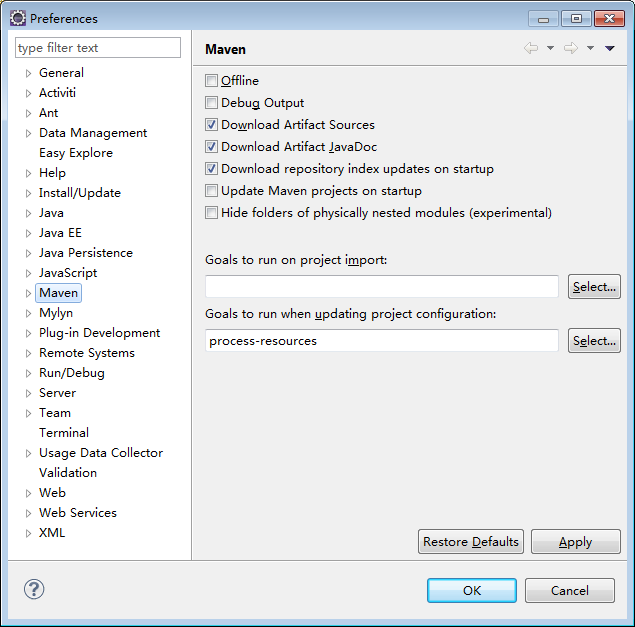
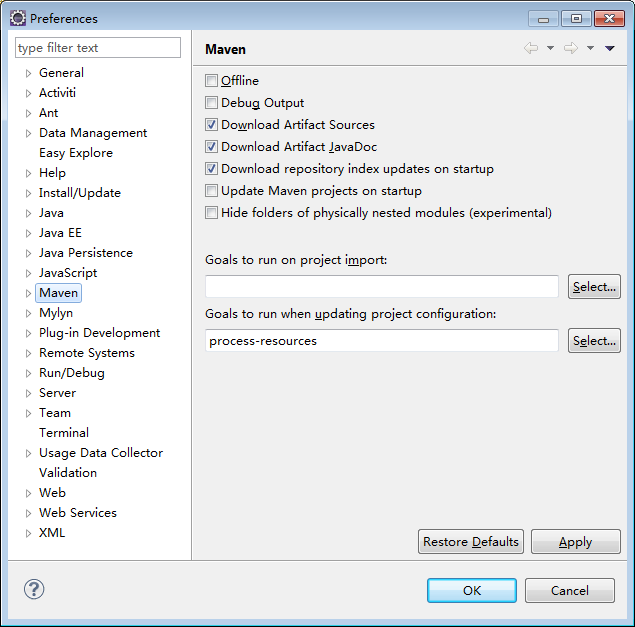























 638
638











 被折叠的 条评论
为什么被折叠?
被折叠的 条评论
为什么被折叠?








